Popravi: Prekrivanje neskladja se ne prikazuje
Discord je aplikacija, ki ponuja neverjetne komunikacijske funkcije in storitve. Ena izmed teh funkcij je prekrivna funkcija Discord, ki uporabnikom omogoča komunikacijo s prijatelji Discord med igro v celozaslonskem načinu. Toda nekateri uporabniki naletijo na težavo, ko se njihova prekrivnost med igro ne prikaže. Za nekatere je ta težava samo za določeno igro, medtem ko pri drugih gre za prekrivanje, ki ne prikazuje težav za vsako igro. Ta težava povzroča veliko težav, saj preprečuje, da bi uporabniki med sestanki igranja pravilno komunicirali in se pogovarjali s prijatelji.
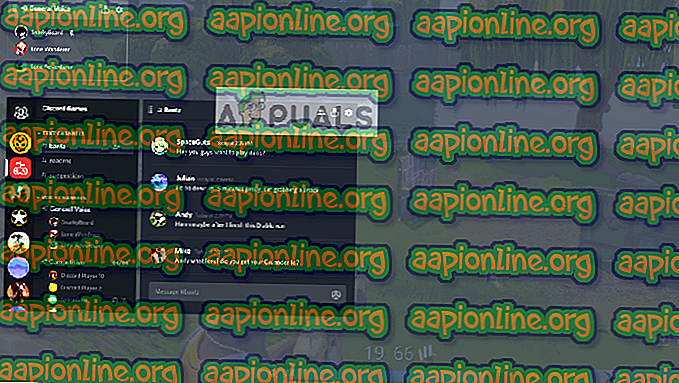
Kaj povzroča, da se prekrivanje Discord ne prikaže?
Seznam stvari, ki lahko povzročijo to težavo, je precej dolg.
- Možnost prekrivanja igre: Najpogostejša in osnovna stvar, ki povzroča to težavo, je možnost prekrivanja samega. Številni ljudje niso seznanjeni z nastavitvami in ponavadi to niso pravilno konfigurirane. Za določene igre morate vklopiti možnost prekrivanja in morda boste morali dodati igro tudi na seznam iger Discord. Veliko ljudi pozabi, da bodo morda morali ročno vklopiti prekrivalo ali da njihova igra morda ne bo dodana na seznam iger Discord.
- Protivirusna zaščita: Za protivirusne aplikacije je znano, da povzročajo nekatere težave s prekrivanjem Discord. Antivirusi lahko Discord ali njegovo funkcijo prekrivanja označijo za sumljive in jih morda blokirajo.
- Prilagojeni zaslon: Če imate spremenjen zaslon Windows, potem morda skriva tudi prekrivanje Discord.
- Lokacija prekrivanja: Ker se lahko prekrivanje Discord premakne, ga veliko ljudi po naključju premakne s zaslona. To se ponavadi zgodi tudi, ko povečate zaslon. Če na primer postavite prekrivanje na rob zaslona in pozneje spremenite velikost zaslona, potem prekrivka ne bo mogel videti, čeprav deluje pravilno.
- Pospeševanje strojne opreme: Pospeševanje strojne opreme je uporaba računalniške strojne opreme za učinkovitejše izvajanje nekaterih funkcij, kot je to mogoče pri programski opremi, ki deluje na bolj splošnem CPU-ju. Ta funkcija, če je vklopljena, lahko povzroči tudi težave s prekrivanjem funkcije Discord.
Opomba
Preden se potopite globoko v spodnje metode, je vredno ponovno zagnati sistem in / ali aplikacijo Discord. Včasih je to težava, ki po ponovnem zagonu mine. Torej, znova zaženite aplikacijo Discord in preverite, ali odpravlja težavo ali ne. Če se nato ne zažene celoten sistem in preverite, če s tem odpravite težavo.
1. način: Vklopite prekrivanje igre
Prva stvar, ki jo morate storiti, je, da vklopite možnost prekrivanja za vašo igro. Tudi če ste prepričani, da ste vklopili to možnost, je vredno pogledati, saj je treba v nastavitvah prekrivanja in igre preveriti nekaj stvari. Sledite spodnjim korakom in se prepričajte, da je vse pravilno nastavljeno, da izključite težave z nastavitvami.
- Odprite neskladje
- Kliknite na Uporabniške nastavitve (ikona zobnika). To bi moralo biti na desni strani vašega avatarja.
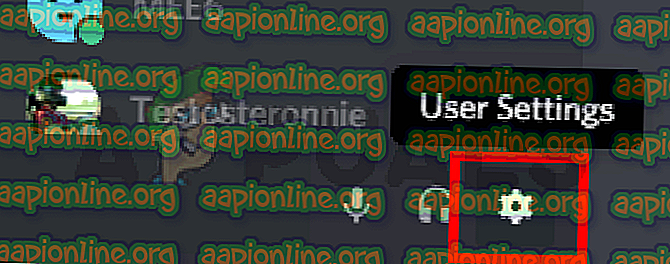
- V levem podoknu izberite Prekrivanje
- Vklopite Omogoči prekrivanje v igri . Naj bo na vrhu desnega podokna
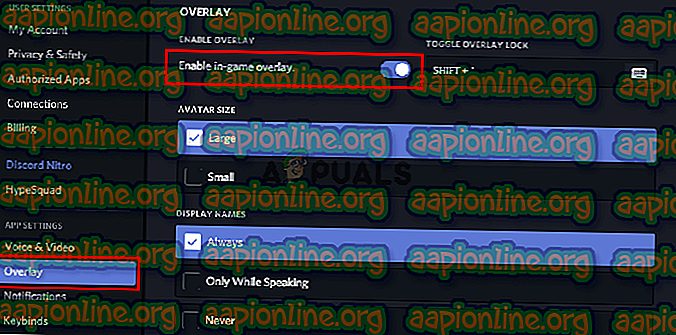
- V levem podoknu izberite Dejavnost igre
- Prepričajte se, da je prekrivanje vklopljeno za določeno igro, ki jo igrate. Igra mora biti v zelenem polju v desnem podoknu, če je prekrivalo vklopljeno. Pred igro, ki jo trenutno igrate, bi morali videti stanje » Prekrivanje: vklopljeno «. Opomba: Če prekrivanje ni vklopljeno za vašo igro, nato kliknite gumb monitorja pred vašo igro in ta bi se moral vklopiti.

- Če svoje igre ne vidite na seznamu iger, potem lahko dodate svojo igro. Kliknite na Dodaj! Povezava v desnem podoknu in v spustnem meniju izberite ime vaše igre. Kliknite Dodaj igro . Zdaj ponovite koraka 6, da vklopite Overlay za novo dodano igro.
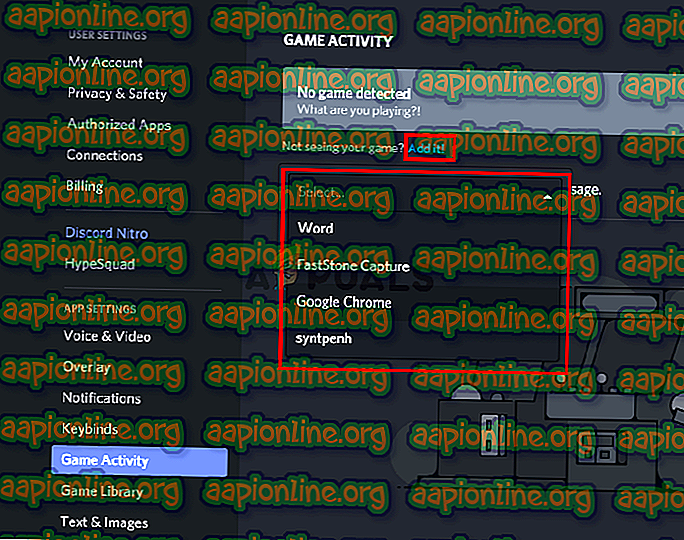

Preverite, ali to odpravlja težavo za vas.
2. način: Izklopite pospeševanje strojne opreme
Ker je pospeševanje strojne opreme lahko krivec za to težavo, je onemogočanje te možnosti logično. Torej sledite spodnjim korakom, da izklopite pospeševanje strojne opreme za program Discord.
- Odprite neskladje
- Kliknite na Uporabniške nastavitve (ikona zobnika). To bi moralo biti na desni strani vašega avatarja.

- V levem podoknu izberite Videz
- V desnem podoknu se pomaknite navzdol in lahko vidite pospešek strojne opreme. To bi moralo biti pod razdelkom Napredno.
- Izklopite pospeševanje strojne opreme

- Najverjetneje boste videli potrditveno polje. Kliknite V redu . To bo znova zagnalo aplikacijo Discord
To je to. Težavo je treba odpraviti, ko se aplikacija Discord ponovno zažene.
3. način: Spremenite velikost zaslona
Nekateri uporabniki so ugotovili, da je njihov zaslon pomanjšan na 105% (ali kakšen drug odstotek) in edino, kar so morali storiti, je bilo, da se zaslon spremeni na 100%. Tako lahko to velja za vas in edini razlog, da prekrivanja niste mogli videti, je bil zaradi pomanjšanega zaslona. Vse, kar morate storiti, je, da zaslon povrnete na prvotnih 100% in vse bi moralo delovati v redu.
- Pridržite tipko Windows in pritisnite I
- Kliknite Sistem

- V spustnem meniju v razdelku Lestvica in postavitev izberite 100% (priporočeno)

Ko je skaliranje končano, igro zaženite še enkrat. Prekrivanje bi moralo biti prikazano zdaj.
4. način: Premaknite prekrivalo
V nekaterih primerih je edina težava lokacija prekrivanja. Ker lahko prekrivni premaknete naokoli, je morda slučajno premaknilo prekrivanje z zaslona. Če ste preizkusili vse in nič ni delovalo, je najverjetnejši primer, da vse deluje, vendar prekrivanja zaradi njegove lokacije preprosto ne vidite. Torej, edina rešitev je, da premaknete prekrivek tako, da sledite spodnjim korakom
- Zaprite igro in odprite Discord
- Medtem ko ste v neskladju, pridržite tipke CTRL, SHIFT in I ( CTRL + SHIFT + I ). To bi moralo odpreti konzolo javascripta na desni strani.
- V zgornjem desnem kotu konzole javascript kliknite ikono puščice >> .
- Na novo ustvarjenem seznamu izberite Application
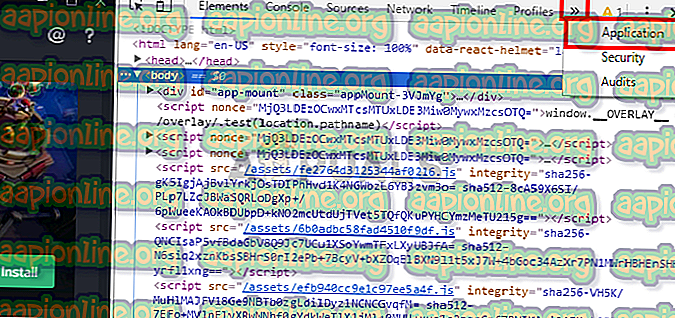
- Dvokliknite Local Storage na novo ustvarjeni levi plošči (ali kliknite puščico poleg Local Storage)
- Novo ustvarjen vnos bi moral biti prikazan pod Lokalno shrambo. Ta novi vnos bi moral biti imenovan https: \\ discordapp.com . Kliknite

- Z desno miškino tipko kliknite OverlayStore (ali OverlayStoreV2 ). Na sredini je stolpca Ključi .
- Izberite Delete

- Zdaj znova zaženite Discord .
Začetek igre. Prekrivanje se mora vrniti v privzeti položaj in ga boste lahko znova premaknili.
5. način: Posodobite neskladje
Discord dobiva posodobitve precej redno, tako da je morda ravno posodobitev uvedla to napako v aplikacijo. To bi moralo biti, če ste težave začeli po posodobitvi. Če zgoraj omenjene metode ne bi rešile tega vprašanja, žal ne moremo storiti ničesar. Te vrste napak se ponavadi odpravijo v naslednji posodobitvi, zato je najboljše, kar lahko storite, samo, da počakate na posodobitev Discord. Ni vam treba storiti ničesar, aplikacija Discord bo samodejno dobila posodobitev. Zato samo poskusite odpreti neskladje vsake toliko časa, da preverite, ali je težava odpravljena.



